윈도우즈 xp와 스마트폰의 파일 공유
윈도우즈 xp와 스마트폰간에 네트워크를 연결하여 파일과 디렉토리를 공유하는 방법입니다.
스마트폰에서는 ES파일탐색기를 이용하며, PC에서는 IPtime 공유기를 이용합니다.
먼저 윈도우즈 xp에서의 설정입니다.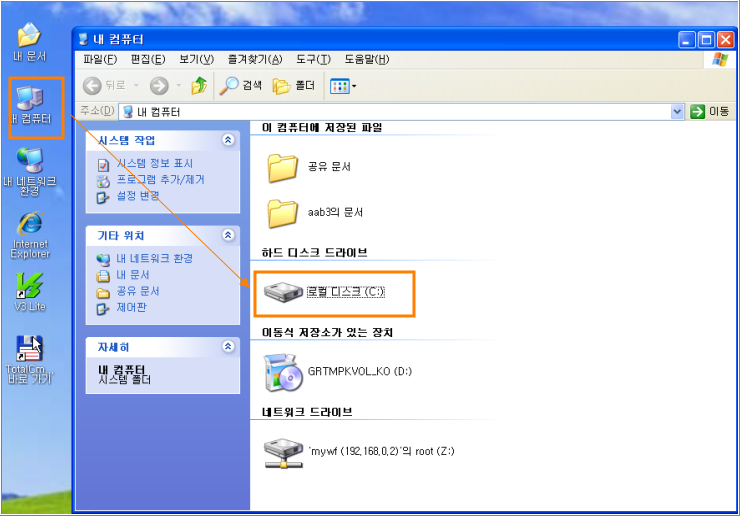
윈도우즈의 [시작]이나 바탕화면에서 [내컴퓨터]를 클릭하여 C: 드라이브를 선택합니다.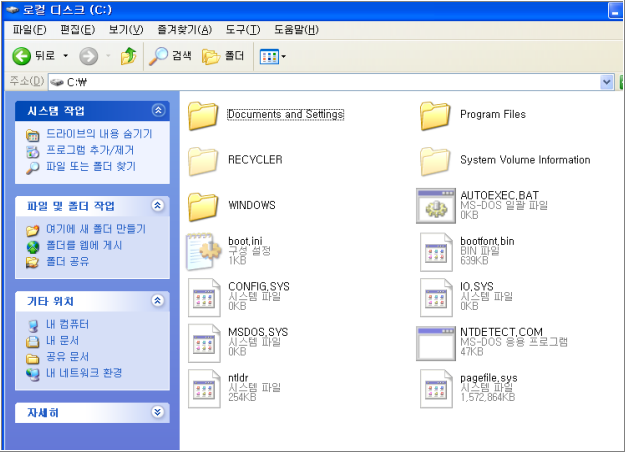
C: 드라이브의 디렉토리들입니다.
C: 드라이브의 빈 곳에서 마우스 우클릭하여 포드 새로만들기로 [스마트폰]이란 폴드를 만듭니다.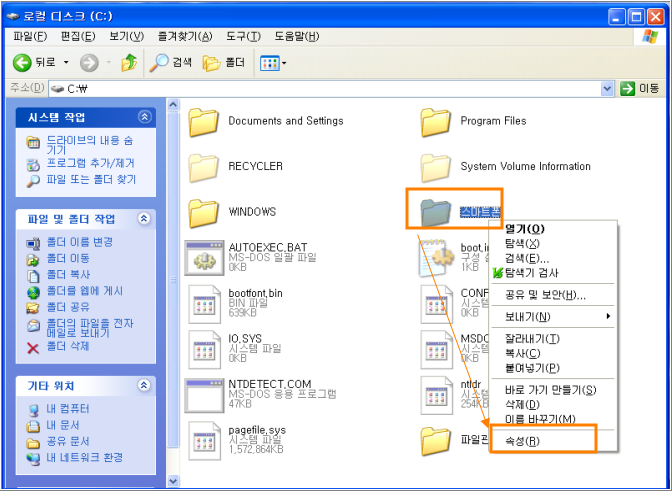
공유할 폴드(여기서는 스마트폰)가 만들어 지면 해당 폴드에서 마우스 우클릭하여 [속성]을 선택합니다.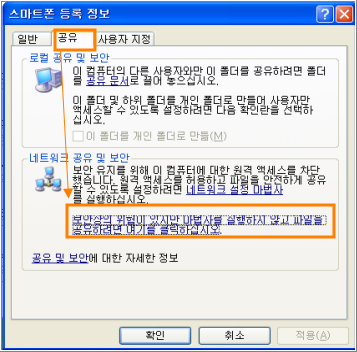
해당 폴드의 속성창에서 상단부분에서 [공유]탭을 선택한 다음, 중 하단 부분에 있는 [보안상의 위험이 있지만 마법사를 실행하지 않고 파일을 공유하려면 여기를 클릭하십시요] 라는 글자가 있는 부분을 클릭합니다.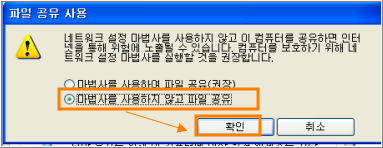
[마법사를 사용하지 않고 파일 공유] 를 체크하고 [확인]을 선택합니다.
[네트워크에서 이 폴드 공유 ] : 체크
[네트워크 사용자가 내 파일을 변경할 수 있음] : 체크
그다음 하단의 [적용]과 확인 버턴을 클릭합니다.
공유하기로 한 [스마트폰]이란 폴드의 모양ㅇ이 위처럼 보이면 잘 따라오신 겁니다.
위처럼 폴드가 보이면 다른 컴퓨터나 스마트폰에서 네트워크 연결이 가능합니다. 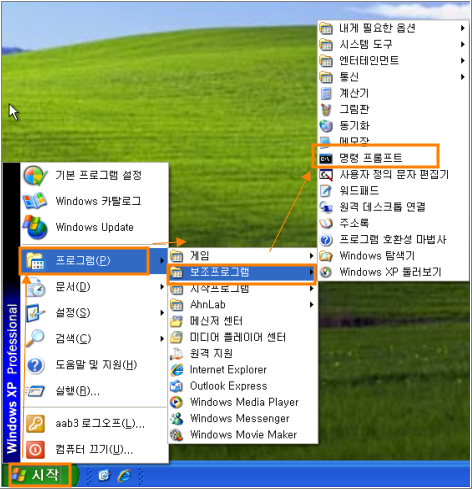
이제 이 컴퓨터의 내부 IP를 알아 보기로 합니다.
윈도우즈의 [시작] => [프로그램] => [보조프로그램] => [명령프로프트]를 클릭합니다.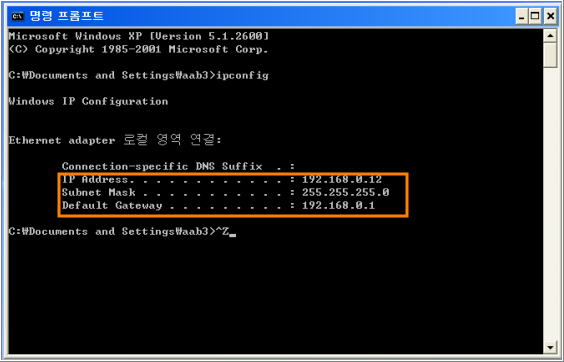
[명령프로프트] 창이 뜨면 위 화면처럼 ipconfig 를 입력하고 엔터키를 칩니다.
여기서는 IP 주소가 192,168.0.12 로 나오는 군요.
컴퓨터마다 설정이 조금씩 다를 수 있습니다.
이번에는 iptime 공유기 설정입니다.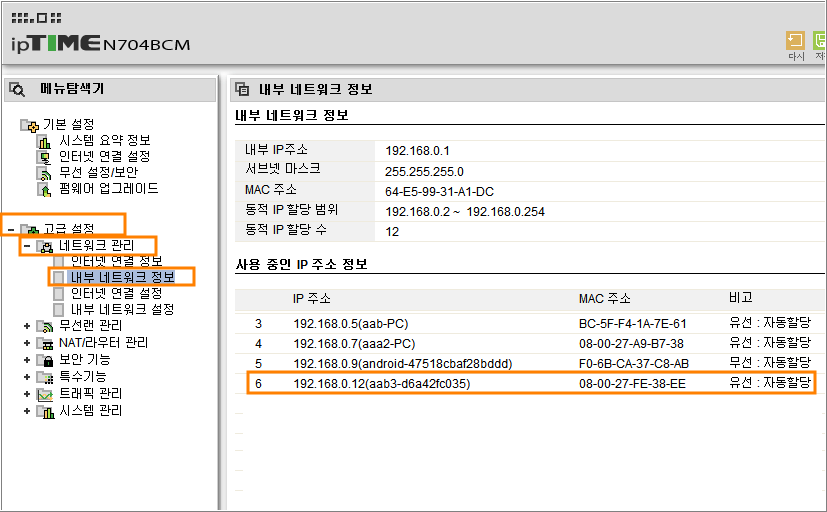
위 화면은 공유기에서 [고급설정] => [네트워크 관리] => 내부 네트워크 정보]를 클릭합니다.
현재 공유기에서 사용하고 있는 네트워크 정보를 보실 수 있습니다.
위에서 확인한 현 컴퓨터의 IP인 192.168.0.12 이이피도 쉽게 확인이 되고 있습니다.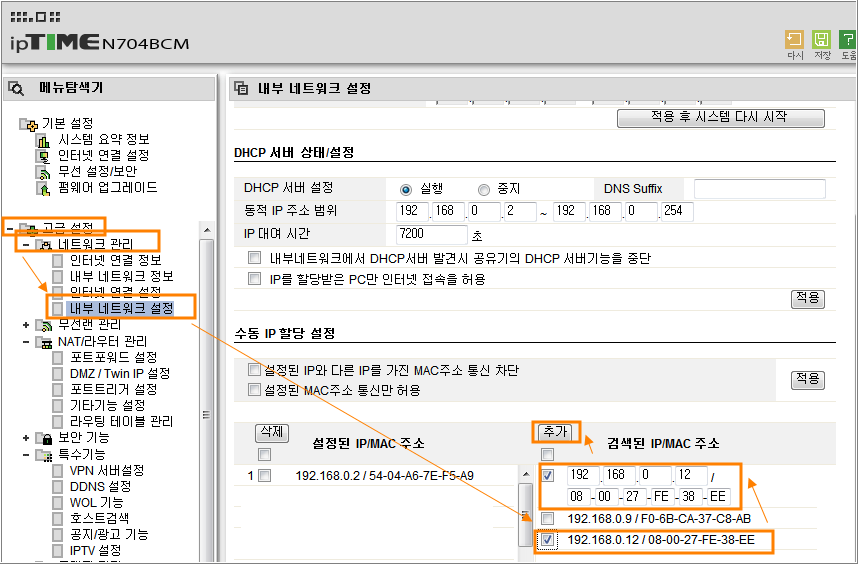
이번엔 내부아이피를 고정시키는 방법입니다.
내부 아이피를 고정시키면 컴퓨터를 새로 리부팅하거나 랜선을 바꾸이 끼워도 항상 같은 IP가 할당됩니다.
위 그림에서처럼 [내부 네트워크 설정] 에서 위에서 찾은 IP를 체크한 다음 [추가] 버턴을 클릭합니다.
위 그림처럼 내부아이피가 고정된 경우는 [설정된 IP / MAC 주소]로 표시됩니다.
여기서 부터는 [ES 파일 탐색기]를 이용해 스마트폰의 사진 등 파일을 컴퓨터와 공유하는 방법입니다.
스마트폰에서 [ES 파일 탐색기]를 실행시킨 다음 [LAN] 버턴을 클릭합니다.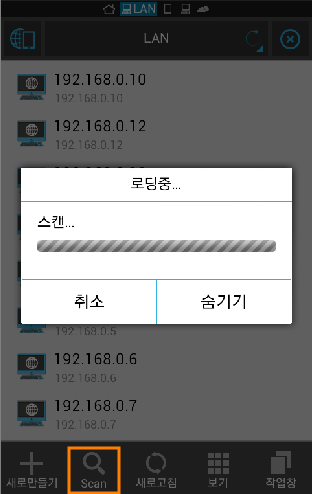
하단에 있는 [SCAN] 버턴을 클릭합니다.
좀전에 설정한 컴퓨터의 IP가 표시됩니다.
여기서는 [192.168.0.12] 컴퓨터를 터치합니다.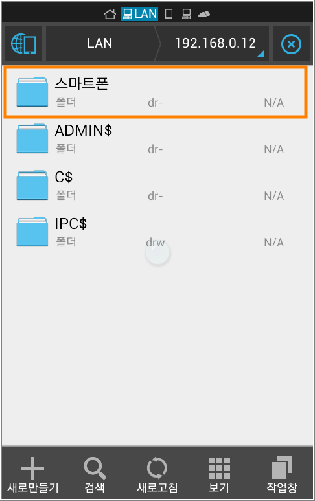
해당 컴퓨터에서 공유시키기로 설정한 폴드가 보입니다.
테스트를 위해 [스마트폰] 폴드를 터치합니다.
이번에는 [ES 파일 탐색기]를 손가락으로 화면을 옆으로 밀어 초기 화면에서 자료를 옮길 폴드를 찾습니다.
여기서는 [Pictures] 폴드의 [Screenshot]에서 있는 자료들입니다.
어느한 자료를 길게 터치하면 우측부분에 선택할 수 잇는 체크박스가 나옵니다.
필요한 파일들을 체크한 다음 하단의 [복사] 버턴을 터치합니다.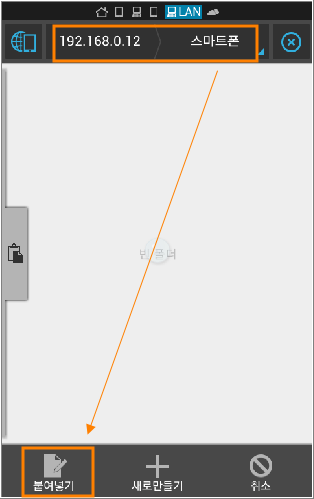
다시 이전화면인 [192.1698.0.12]컴퓨터의 [스마트폰]폴드로 이동해 [붙여넣기] 버턴을 터치합니다.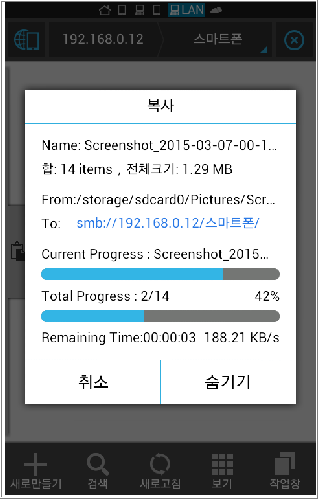
스마트폰의 자료가 pc로 복사되고 있는 그림입니다.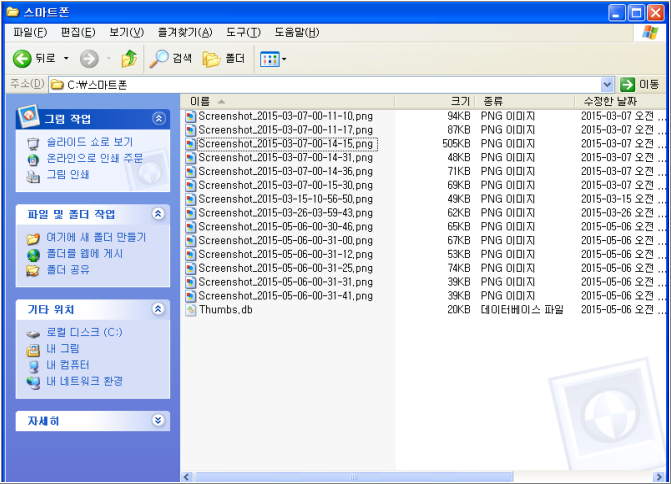
복사가 끝난 pc에서의 [스마트폰]폴드의 화면입니다.
이로서 향후는 별도로 USB 케이블을 사용하지 않더라도 쉽게 pc와 스마트폰의 자료를 공유할 수 있게 됩니다.
'스마트폰 > 앱' 카테고리의 다른 글
| 카카오톡으로 보내온 사진, 동영상 다운로드 하는 방법 (0) | 2016.05.02 |
|---|---|
| 스마트폰의 특정파일의 연결 프로그램 등록 (0) | 2015.07.21 |
| 안드로이드 - 구글 play 스토어가 없어졌을 때(애러 포함) (0) | 2015.05.15 |
| 스마트폰 화면 pc(컴퓨터)에서 제어하기 - mobizen (모비즌) pc버젼 (0) | 2015.02.14 |
| 스마트폰 화면 pc에서 제어하기 - mobizen (모비즌) (0) | 2015.02.13 |
